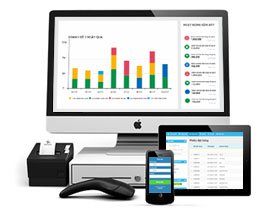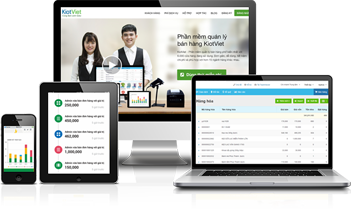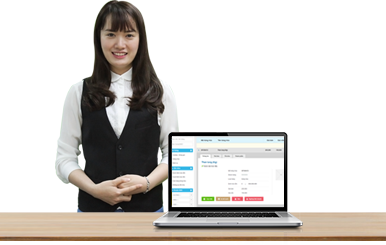Hướng dẫn sử dụng
KiotViet luôn đồng hành, sẵn sàng hỗ trợ bạn trong quá trình quản lý kinh doanh cửa hàng.
Khởi tạo nhanh với phan mem quan ly ban hang
Hàng hóa
- Cập nhật tính năng Quản lý hàng hóa
- Thêm mới hàng hóa
- Cập nhật thông tin hàng hóa
- Phân loại hàng hóa
- Quản lý nhóm hàng
- Sản xuất hàng hóa
- Hướng dẫn quản lý đơn vị tính
- Hướng dẫn quản lý thuộc tính
- Nhập/xuất hàng hóa từ file Excel
- Ngừng kinh doanh hàng hóa
- Hướng dẫn quản lý hàng hóa theo số Serial/IMEI
- Xóa hàng hóa
- Xem thẻ kho, tồn kho
- Tìm kiếm, sắp xếp danh mục hàng hóa
- Bảng giá
- In mã vạch
Hóa đơn
- Tạo hóa đơn bán hàng
- Tiện ích mới: Thanh toán đa phương thức
- Tạo hóa đơn ở chế độ offline
- Thay đổi thông tin khi bán hàng
- Tạo và in hóa đơn
- Cập nhật thông tin hóa đơn
- Tìm kiếm, sắp xếp danh sách hóa đơn
- Xem/in/xuất file hóa đơn ra file Excel
- Xem lịch sử thanh toán hóa đơn
- Quản lý nợ khách hàng khi tạo hóa đơn
- Hủy hóa đơn
Ứng dụng trên Mobile (Mobile App)
- Nâng cấp mới nhất cho Ứng dụng Mobile
- Hướng dẫn cập nhật phiên bản mới trên iOS
- Xử lý Đặt hàng
- Ứng dụng phan mem quan ly ban hang BÁN HÀNG trên iOS
- Tính năng THÔNG BÁO của ứng dụng phan mem quan ly ban hang QUẢN LÝ
- Chỉnh sửa THÔNG TIN ĐƠN HÀNG khi TẠO ĐƠN HÀNG
- Chọn KHÁCH HÀNG khi TẠO ĐƠN HÀNG
- Sử dụng tính năng GIAO HÀNG khi TẠO ĐƠN HÀNG
- Giảm giá tổng hóa đơn khi tạo hóa đơn
- Thêm khoản THU KHÁC khi tạo hóa đơn
- Kiểm kho
- Thêm mới/Chỉnh sửa hàng hóa
- Tạo phiếu thu trên ứng dụng phan mem quan ly ban hang Bán hàng
- Xem báo cáo cuối ngày trên ứng dụng phan mem quan ly ban hang Bán hàng
- NÂNG CẤP tính năng BÁN HÀNG – ĐẶT HÀNG trên ứng dụng phan mem quan ly ban hang Bán hàng
- Đổi - Trả hàng
- Áp dụng tính năng khuyến mại trên ứng dụng phan mem quan ly ban hang Bán hàng
- NHẬP HÀNG trên ứng dụng phan mem quan ly ban hang Quản lý
Sử dụng tính năng GIAO HÀNG khi TẠO ĐƠN HÀNG
Nếu cửa hàng có sử dụng tính năng giao hàng, khi tạo đơn hàng bạn thực hiện thao tác thêm thông tin giao hàng như sau:
Tại màn hình Đơn hàng sẽ được cập nhật thêm thiết lập Giao hàng.
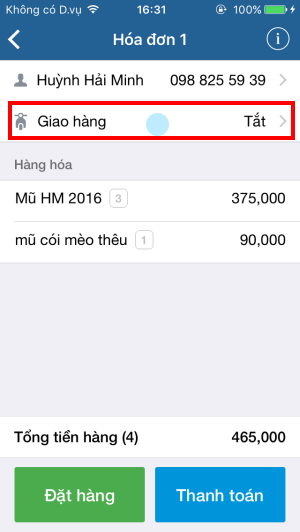
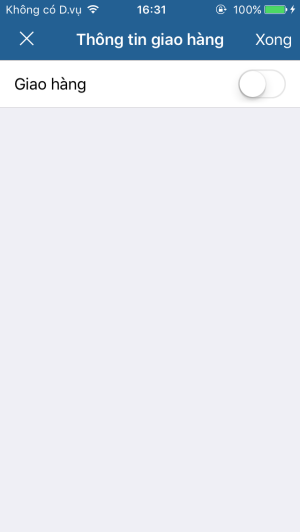
Mặc định hệ thống tính năng giao hàng được tắt, để thiết lập thông tin giao hàng bạn chạm vào Giao hàng. Sau đó chạm biểu tượng ![]() để bật thiết lập giao hàng
để bật thiết lập giao hàng
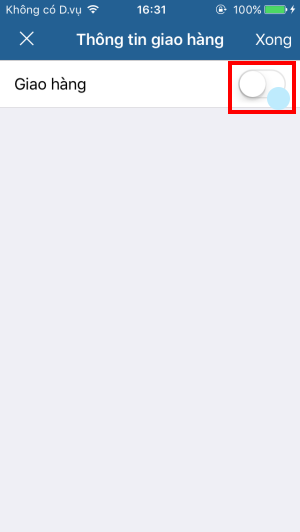
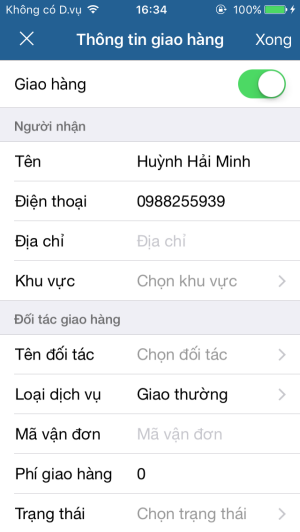
Phần Người nhận: thể hiện thông tin người nhận đơn được giao. Các thông tin này sẽ mặc định là thông tin khách hàng đang được chọn trên đơn hàng.
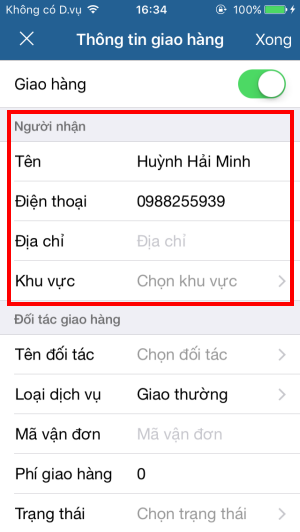
Bạn có thể chỉnh sửa thông tin người nhận bằng cách chạm vào mỗi trường thông tin cần thay đổi.
Phần Đối tác giao hàng: Tại đây, bạn thực hiện thiết lập đối tác giao hàng cho hóa đơn này.
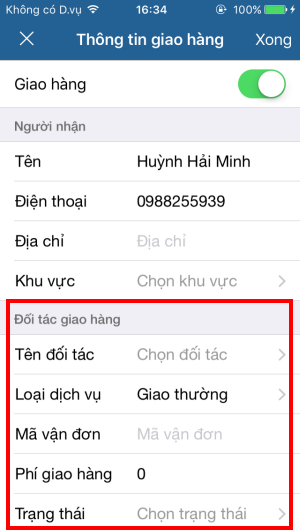
- Tên đối tác: Chọn đối tác giao hàng
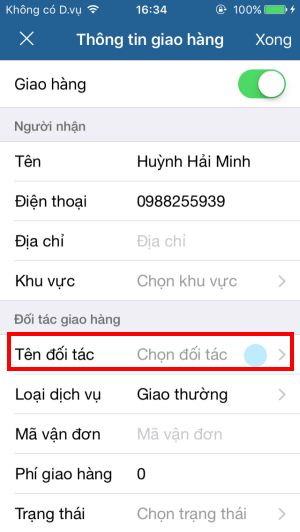
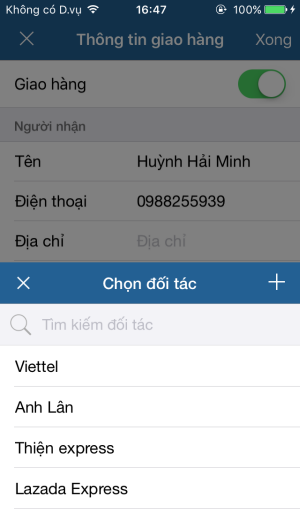
Màn hình Chọn đối tác cho phép bạn tìm kiếm và chọn đối tác giao hàng có sẵn hoặc có thể thêm mới đối tác giao hàng. Để thêm mới đối tác giao hàng, bạn chạm vào biểu tượng ![]() . Sau đó, nhập các thông tin của đối tác giao hàng mới và chạm Lưu để hoàn tất.
. Sau đó, nhập các thông tin của đối tác giao hàng mới và chạm Lưu để hoàn tất.
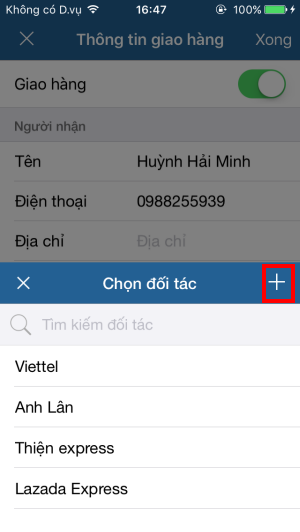
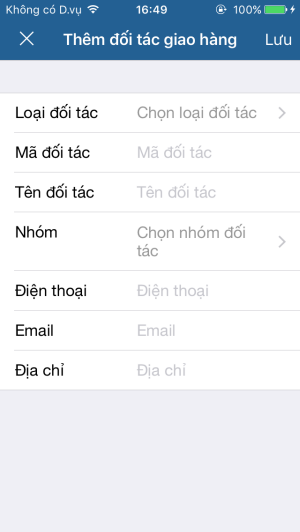
- Loại dịch vụ: Chọn loại dịch vụ giao hàng: Giao thường, giao nhanh hoặc giao trong ngày
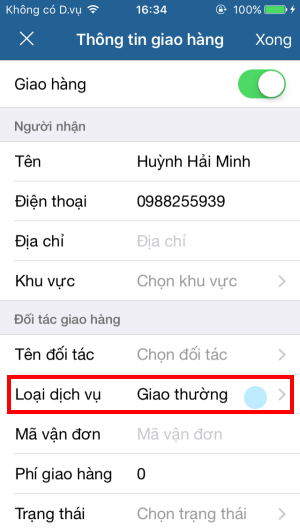
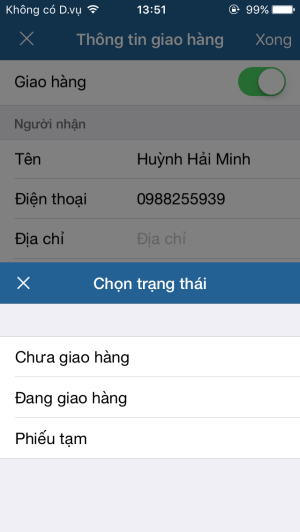
- Mã vận đơn: Nhập mã vận đơn được cung cấp bởi đối tác giao hàng
- Phí giao hàng: Nhập vào phí giao hàng trả cho đối tác giao hàng.
- Trạng thái giao hàng: Chọn trạng thái giao hàng
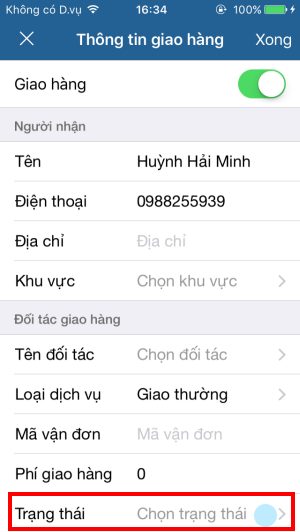
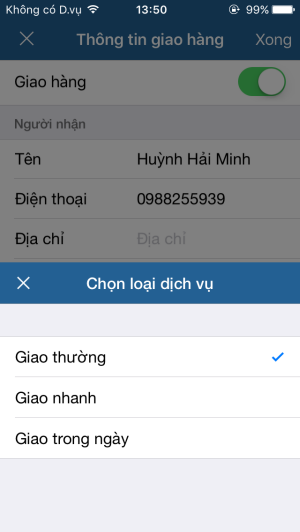
Sau khi hoàn thiện thông tin chạm Xong để lưu lại thông tin giao hàng và trở về màn hình chi tiết đơn hàng.
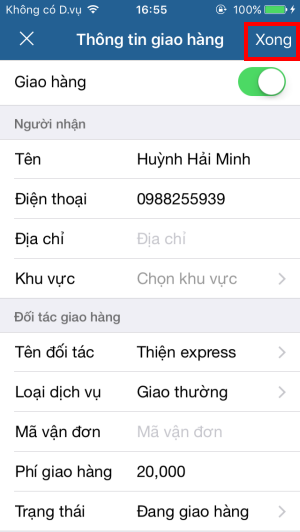
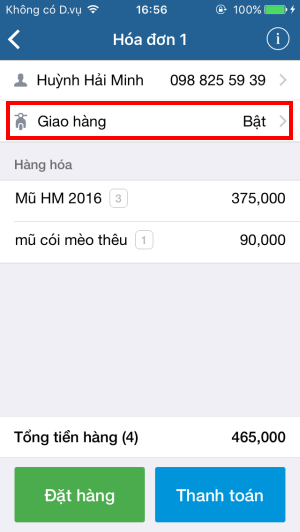
Như vậy, phan mem quan ly ban hang đã thực hiện xong phần hướng dẫn sử dụng cách thêm thông tin giao hàng khi tạo đơn hàng trên ứng dụng mobile KiotViet Bán hàng
Mọi yêu cầu hỗ trợ, Quý khách vui lòng gọi 1800 6162 (miễn cước) để được hỗ trợ nhanh nhất.
Chúc Quý khách thành công!
- Tải App phan mem quan ly ban hang BÁN HÀNG:
- Tải App phan mem quan ly ban hang QUẢN LÝ:
Hãy để phan mem quan ly ban hang đồng hành kinh doanh cùng bạn
Hỗ trợ
Đội ngũ hỗ trợ chuyên nghiệp, luôn sẵn sàng phục vụ 7 ngày trong tuần.
Hotline 1800 6162
Tổng đài tư vấn miễn phí 100% dành cho khách hàng phan mem quan ly ban hang. Hãy gọi cho chúng tôi ngay khi lúc nào bạn cần.
E-mail: hotro@kiotviet.com
Mọi yêu cầu của khách hàng gửi về email của phan mem quan ly ban hang, đều được giải quyết và trả lời một cách nhanh nhất.
Công ty
- phan mem quan ly ban hang" rel="nofollow">Về phan mem quan ly ban hang
- Khách hàng
- Điều khoản sử dụng
- Liên hệ
Ngành hàng
Hỗ trợ
Liên hệ
- Hotline: 1800 6162
- Email: hotro@kiotviet.com
Địa chỉ:
Hà Nội: Tầng 6, Số 1B Yết Kiêu, Quận Hoàn Kiếm
TP.HCM : Lầu 6 – Khu B, Tòa nhà WASECO, Số 10 Phổ Quang, Phường 2, Quận Tân Bình